Redwood: 新規ユーザー経験を使用した需要優先度ルールの管理
Redwoodユーザー・エクスペリエンスを使用して、オーダーの再スケジュール順序を決定する需要優先度ルールを定義できるようになりました。 「需要優先度ルール」タスクを使用して、これらのルールを作成、編集、複製および削除できます。 また、ユーザー定義属性を構成して、優先度付けに使用する標準属性を拡張できます。
「需要優先度ルール」ページを使用して、次のことができます:
- ルール名に基づいた需要優先度ルールの検索またはフィルタ
- 需要優先度ルールのリストのソート
- 需要優先度ルールの作成、編集、複製または削除
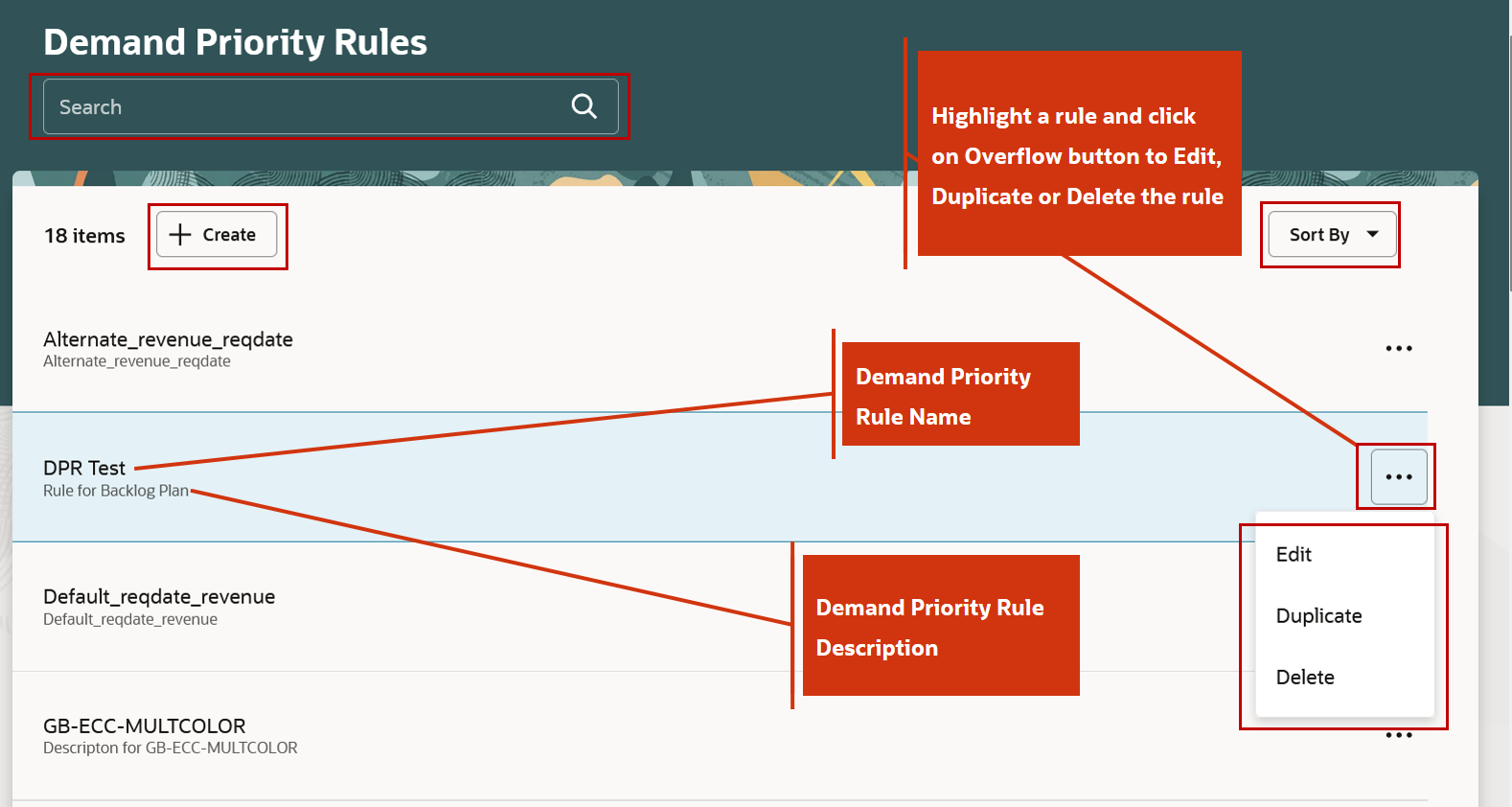
「需要優先度ルール」ページのフィールド
需要優先度ルールを作成するには、次のようにする必要があります:
- 「需要優先度ルール」ページで「作成」ボタンをクリックします。
- 需要優先度ルールの名前と摘要を入力します。
- 「追加」ボタンをクリックして、ルールに属性を追加します。
- 「属性の追加」ドロワーで、属性とソート順序を選択し、「適用」ボタンをクリックします。
- 属性が新しいルールに追加されます。
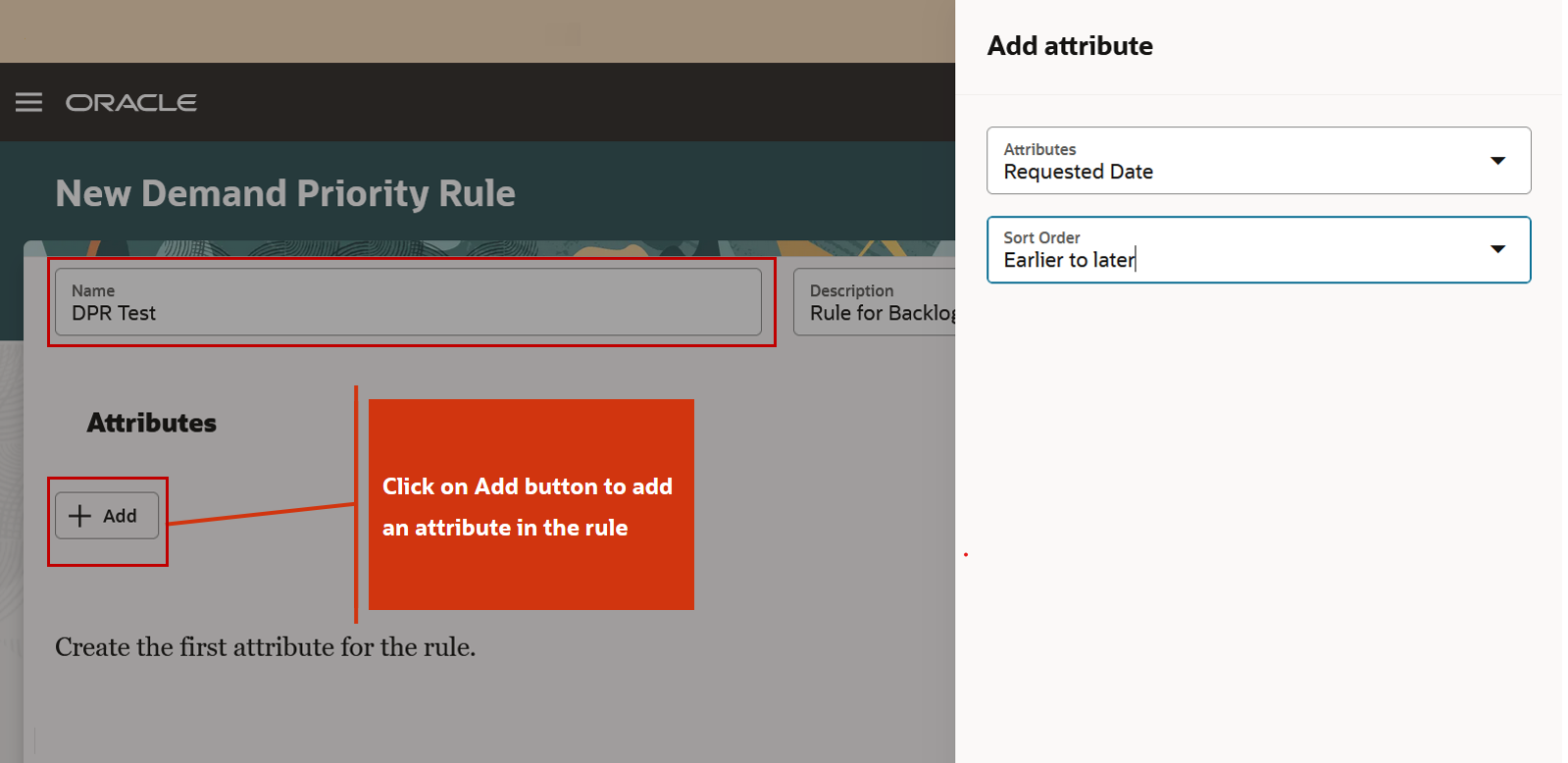
ルールに属性を追加するために使用する「追加」ボタン
需要優先度ルールに複数の属性を追加できます。 使用可能な属性タイプは、日付、数値および表示です。 ドラッグ・アンド・ドロップ・ボタンを使用して、ルール内の属性の優先度を変更できます。 「保存してクローズ」ボタンをクリックして、ルールを保存します。
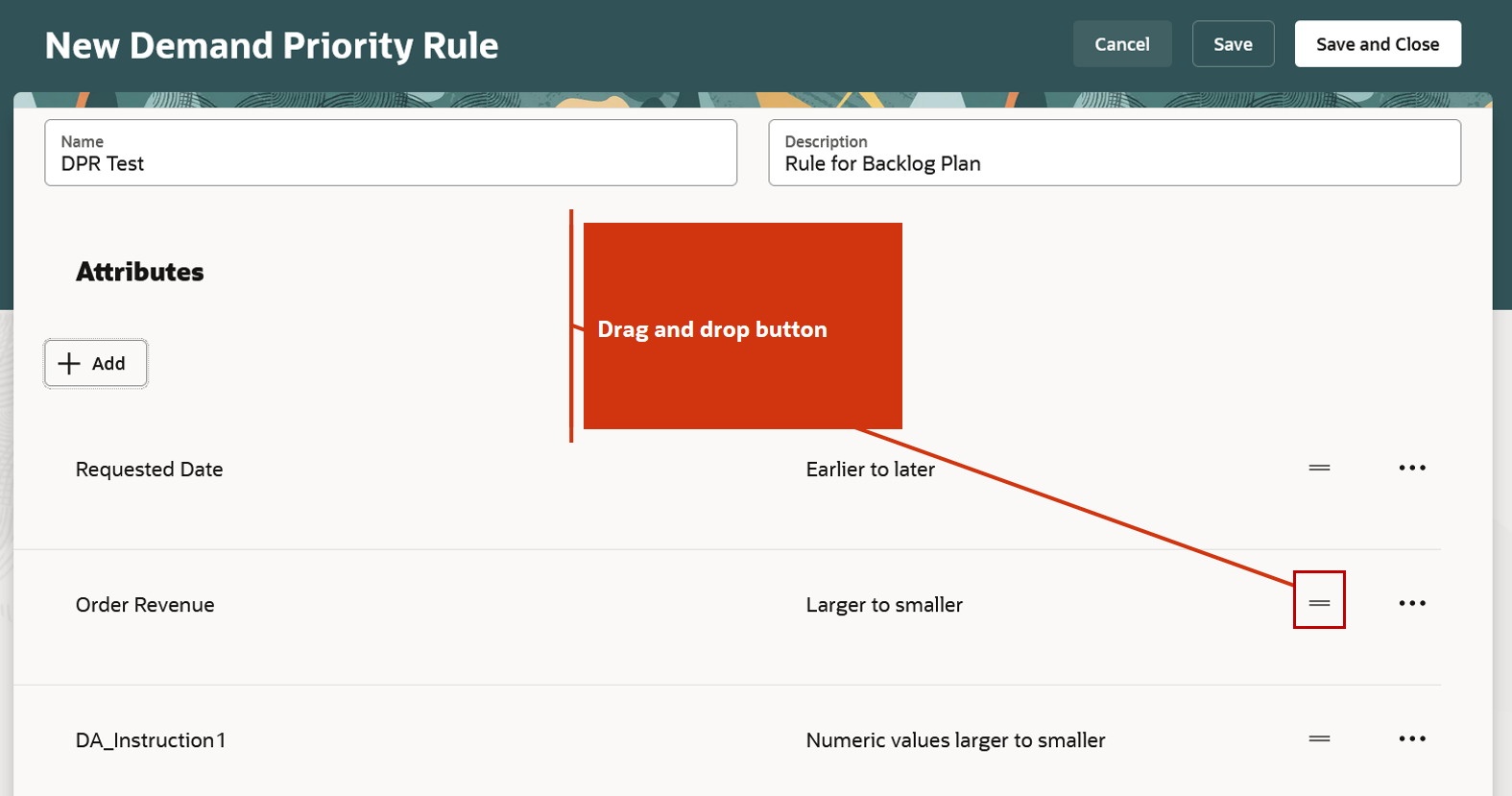
ルール内の属性の優先度を変更するために使用するドラッグ・アンド・ドロップ・ボタン
列挙値が設定された属性を使用して、需要に優先度を付けることができます。 このような属性については、最高から最低までの需要優先度を値の順序で指定できます:
- 「属性」フィールドで、「需要区分」などの列挙属性を選択します。
- 「属性値の追加」ボタンをクリックして、この属性の需要優先度付けに使用する個々の値を選択します。
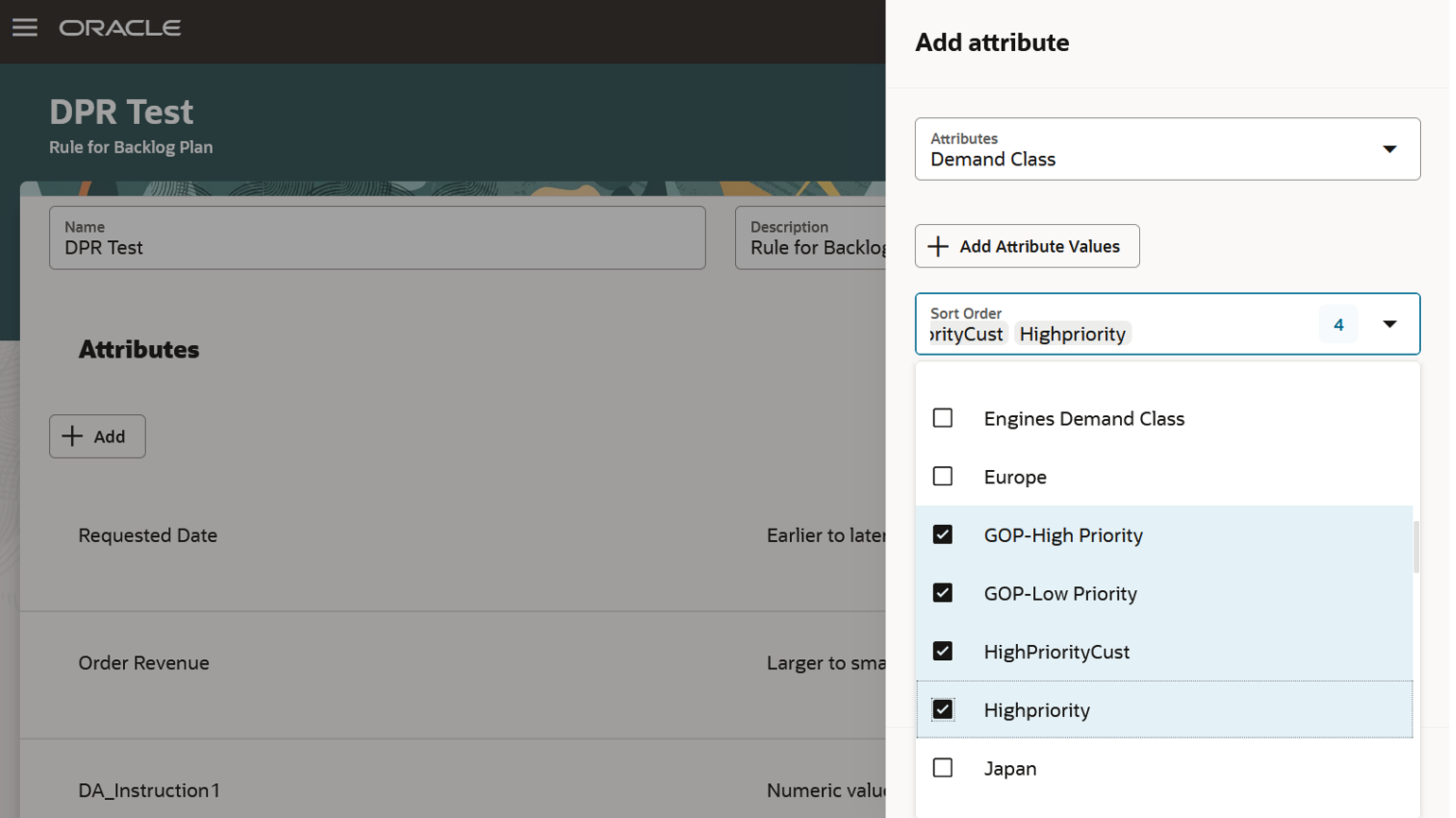
値リストからの需要区分属性の値の選択
「保存」ボタンをクリックして、選択した属性値のリストを保存します。

選択した属性値のリストを保存するための「保存」ボタン
属性値をドラッグして、属性値の相対的な優先度を変更できます。 「適用」ボタンをクリックして、属性をルールに追加します。
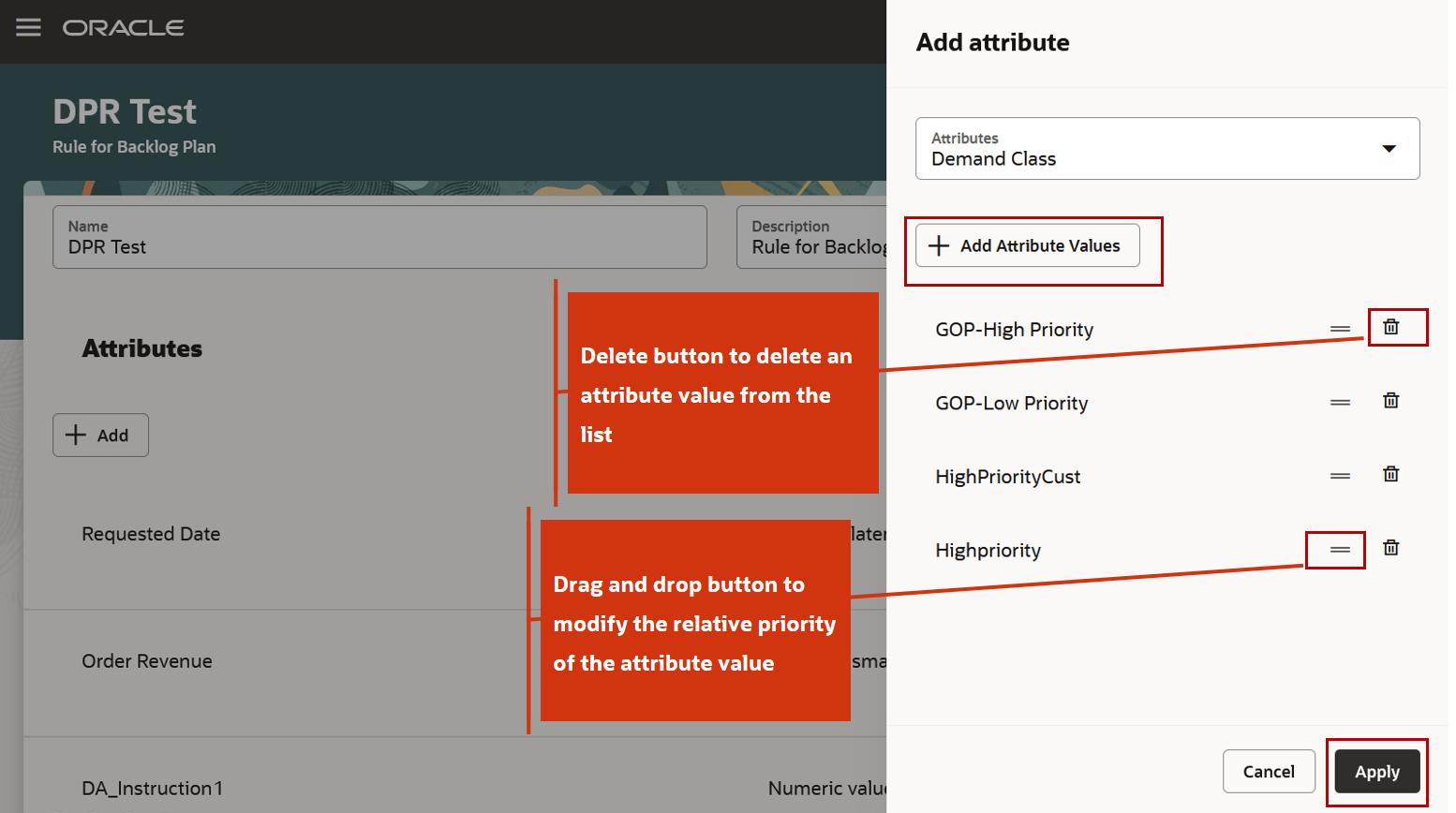
ドラッグ・アンド・ドロップ、削除および適用ボタン
オーバーフロー・ボタンをクリックして、ルールの属性を編集または削除します。
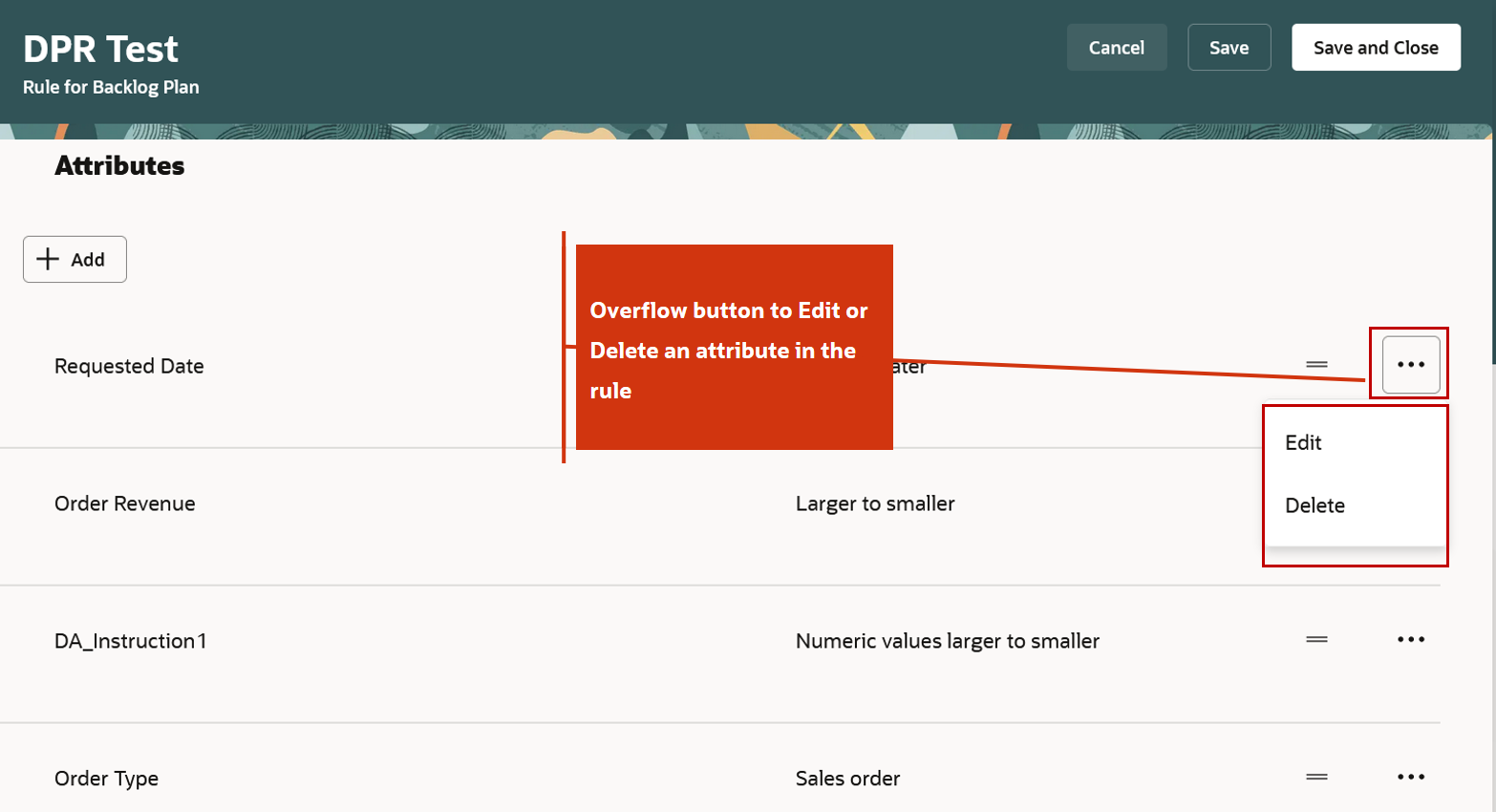
属性を編集および削除するためのオーバーフロー・ボタン
有効化のステップ
「新規ユーザー経験を使用した需要優先度ルールの管理」機能を使用する場合は、その親機能である「オーダー・バックログ管理」にオプト・インする必要があります。 この親機能をすでにオプト・インしている場合、再度オプト・インする必要はありません。 「Redwood: 新規ユーザー経験を使用した需要優先度ルールの管理」機能を有効または無効にするには:
-
「設定および保守」作業領域で、「管理者プロファイル値の管理」タスクを検索して選択します。
-
「管理者プロファイル値の管理」ページで、ORA_MSC_DEMAND_PRIORITY_RULES_REDWOOD_ENABLEDプロファイル・オプション・コードを検索して選択します。
-
「プロファイル値」セクションで、サイトまたはユーザー・レベルを「はい」または「いいえ」に設定します。 デフォルト値は、Noです
- はい = 機能を有効にします
- いいえ = 機能を無効にします
-
「保存して閉じる」をクリックします
-
プロファイル値を設定してRedwoodページを使用可能にした後、「需要優先度ルール」Redwoodページにアクセスするには、ログアウトして再度ログインする必要があります
プロファイル・オプション値を「はい」に設定した後、再度サインインします。 「タスク」パネルに「需要優先度ルール」タスクが表示されます。 Redwoodの「需要優先度ルール」ページには、「供給プランニング」および「需要および供給プランニング」作業領域の「タスク」パネルからアクセスできます。
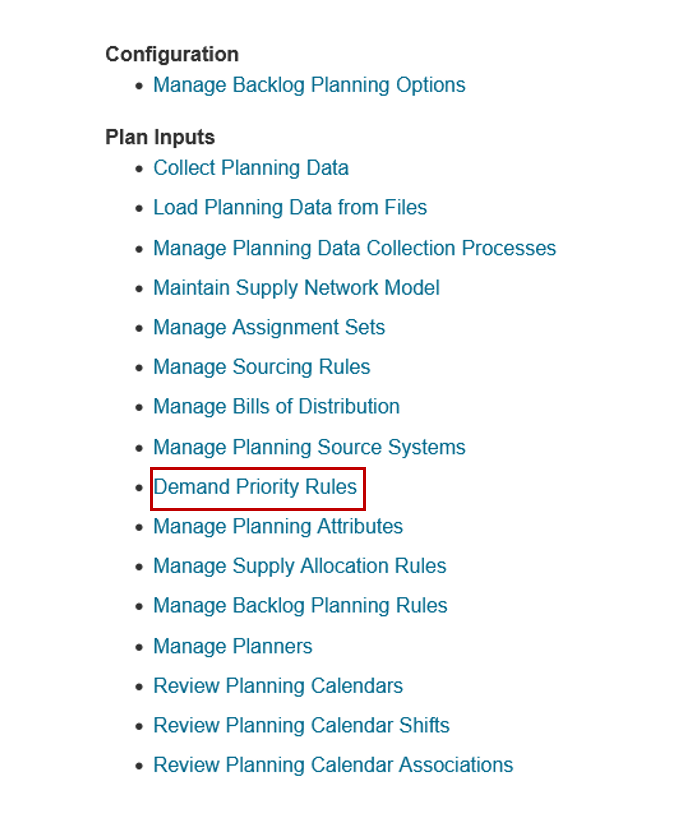
Oracle Backlog Managementの作業領域の「タスク」パネル
ヒントと考慮事項
-
以前のリリースで設定された需要優先度ルールは、アップグレード後のRedwoodページにシームレスに表示されます。
-
ルール・ページの「属性の追加」ドロワーの属性の検索では大文字と小文字が区別されます。
-
同じ属性を1つのルールで複数回選択した場合、そのルールはバックログ管理のプランで使用できませんが、供給プランでは有効である可能性があります。
-
供給プランで有効でないルールに属性を追加した場合、そのルールは供給プランのプラン・オプションに追加できません。
-
需要優先度ルールで属性の属性値を選択する際には、ソート順で選択した属性値を保存する必要があります。 属性値を選択しても保存せずに、直接「適用」ボタンをクリックすると、属性値を保存するように求めるエラー・メッセージが表示されます。
-
バックログ・プランニング・オプションでデフォルト・ルールとして参照されているルールは削除できず、供給プランまたは需要と供給プランで使用できません。
-
需要優先度ルールRESTエンドポイントを使用して、需要優先度ルールを検索、表示、作成、編集、複製または削除できます。
主なリソース
- 推奨関連トレーニング:
- バックログ管理の概要(更新19D)のレディネス・トレーニング
- 500個を超える一意の値を含む需要優先度ルール使用可能(更新24C)新機能
- Oracle Supply Chain Planningの拡張 - 需要優先度付けルールの指定(更新23D)レディネス・トレーニング
- Oracle Help Center (https://docs.oracle.com/en/)で「Oracle Fusion Cloud SCMのREST API」を検索できます。
アクセス要件
次の権限を含む構成済ジョブ・ロールが割り当てられているユーザーは、この機能にアクセスできます。
- 需要優先度ルールの編集(MSC_EDIT_DEMAND_PRIORITY_RULES_PRIV)
- 需要優先度ルールの表示(MSC_VIEW_DEMAND_PRIORITY_RULES_PRIV)
これらの権限は、この更新の前から使用可能でした。